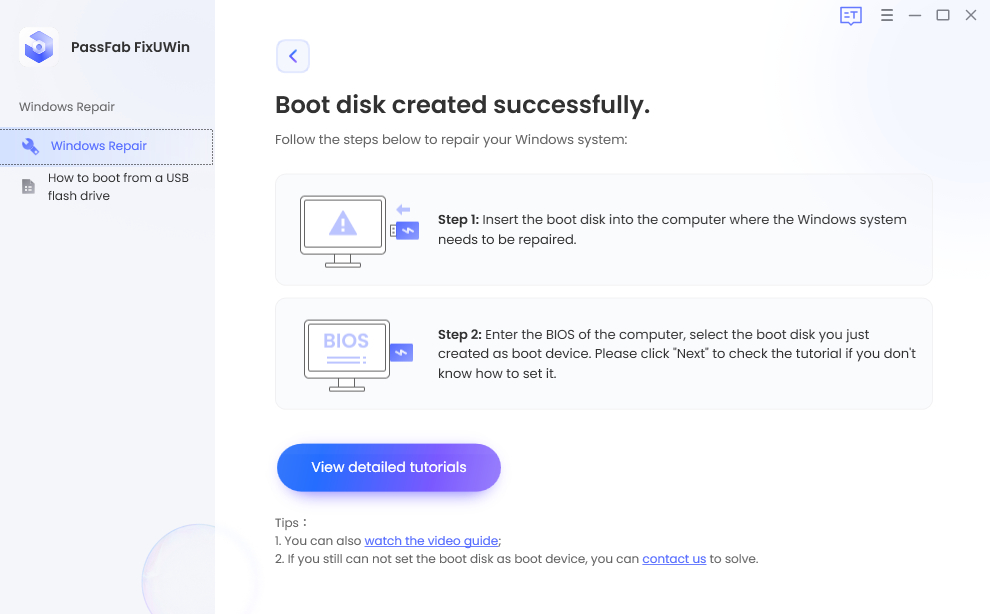Je ne peux pas démarrer à partir d'une clé USB, même si le BIOS est configuré pour démarrer d'abord à partir d'une clé USB. Le gestionnaire de démarrage de Windows semble en quelque sorte avoir la priorité. J'ai Windows 7, Linux Mint et Ubuntu installés sur mon disque dur. Lorsque je démarre, ce sont les seules options, même si une clé USB est branchée et que je vais dans le BIOS pour configurer la clé USB UEFI comme périphérique de démarrage principal.
Avez-vous des suggestions ?
Si vous rencontrez un problème avec votre ordinateur, vous pouvez avoir besoin de démarrer à partir d'une clé USB amorçable. De même, de nos jours, nous utilisons davantage les clés USB que les CD/DVD pour installer Windows. La plupart du temps, cela fonctionne. Cependant, il peut arriver que vous rencontriez des problèmes tels que "le PC ne démarre pas à partir d'une clé USB". Vous pouvez vous demander pourquoi votre ordinateur ne démarre pas à partir d'une clé USB et ce que vous devez faire pour résoudre ce problème. Dans les sections suivantes de l'article, vous découvrirez les meilleurs moyens de résoudre ce problème.
Partie 1 : Pourquoi mon PC ne démarre pas à partir d'une clé USB ?
Partie 2 : Comment réparer un PC qui ne démarre pas à partir d'une clé USB ?
- Fix 1: Changez le système de fichiers de la clé USB.
- Fix 2: Définissez le lecteur USB sur la priorité de démarrage
- Fix 3: Définissez le lecteur USB sur la priorité de démarrage
- Fix 4: Vérifiez si votre PC supporte le démarrage à partir d'une clé USB.
Partie 3 : Solution de rechange pour les PC qui ne démarrent pas à partir d'une clé USB
Partie 4 : Autres moyens à essayer si vous n'arrivez toujours pas à démarrer à partir d'une clé USB Windows 10
Partie 5 : FAQ sur les PC qui ne démarrent pas à partir d'une clé USB
Partie 1 : Pourquoi mon PC ne démarre pas à partir d'une clé USB ?
De nombreux facteurs sont à l'origine des problèmes de Windows qui ne démarre pas à partir d'une clé USB. Cependant, nous allons en mentionner quelques-uns ici
- La clé USB n'est pas amorçable
- Lecteur USB endommagé/corrompu
- Espace disque insuffisant
- Matériel incompatible
- L'ordinateur ne prend pas en charge le démarrage à partir d'une clé USB
- Mauvaise configuration des paramètres UEFI/EFI
- Problèmes avec le fichier image ISO
- Matériel défectueux, tel que les ports USB
- L'USB n'est pas défini sur la priorité
Partie 2 : Comment réparer un PC qui ne démarre pas à partir d'une clé USB ?
Le système d'exploitation Windows est livré avec de nombreux outils pratiques pour résoudre les différents problèmes que ses utilisateurs peuvent rencontrer lors de l'utilisation du système. Vous pouvez résoudre la plupart des problèmes en utilisant les outils intégrés sans dépenser un seul centime. Si vous ne parvenez pas à démarrer à partir d'une clé USB sous Windows 10, essayez les solutions suivantes. Avec un peu de chance, votre problème aura disparu.
Fix 1: Changez le système de fichiers de l'USB
Si les systèmes de fichiers de votre PC et de la clé USB ne correspondent pas, cela peut causer le problème de l'ordinateur qui ne démarre pas à partir de la clé USB. Par exemple, si votre ordinateur utilise UEFI, alors que la clé USB utilise le système de fichiers NTFS, cela ne fonctionnera pas. Pour résoudre ce problème, vous devez changer le système de fichiers de votre clé USB en FAT32, qui est compatible avec l'UEFI.
Étape 1: Allumez votre ordinateur, branchez la clé USB et ouvrez l'Explorateur de fichiers.
Étape 2: Cliquez avec le bouton droit de la souris sur votre clé USB et choisissez Format dans le menu déroulant.

Étape 3: Développez les options en face de Systèmes de fichiers et choisissez FAT32 dans la liste.
Étape 4: Sélectionnez l'option Effectuer un formatage rapide et cliquez sur OK.
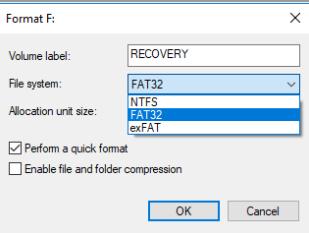
Une fois que la clé USB a été formatée et que le système de fichiers a été changé en FAT32, vous devez graver à nouveau les instructions de démarrage pour la rendre amorçable.
Fix 2: Définissez le lecteur USB sur la priorité de démarrage
Par défaut, votre ordinateur utilise votre disque dur comme périphérique de démarrage principal. Ainsi, pour démarrer à partir d'un périphérique autre que le disque dur principal, vous devez changer la priorité de démarrage de ce périphérique comme suit.
Étape 1: Branchez la clé USB, redémarrez votre ordinateur et appuyez sur la touche de démarrage au démarrage.
Étape 2: Accédez au menu de démarrage, appuyez sur la touche Enter et allez à Boot priority.
Étape 3:Définissez la priorité de votre lecteur USB à l'aide des touches fléchées et appuyez sur Entrée.
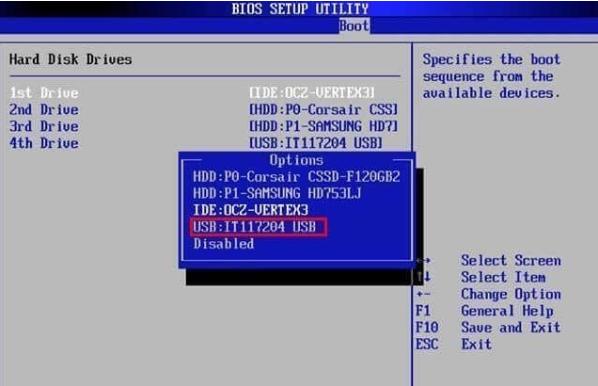
Étape 4: Appuyez maintenant sur F10 pour enregistrer les paramètres et quitter le menu de démarrage.
Essayez à nouveau de démarrer à partir d'une clé USB. Il se peut que vous ne rencontriez pas le problème du PC qui ne démarre pas à partir d'une clé USB cette fois-ci.
Fix 3: Activez l'amorçage traditionnel
Si votre système utilise le système de fichiers EFI/UEFI, les paramètres de démarrage sécurisé activés peuvent l'empêcher de démarrer via USB. Pour résoudre ce problème, vous devez activer l'amorçage traditionnel et désactiver l'amorçage sécurisé comme suit.
Étape 1: Branchez la clé USB, redémarrez le système et appuyez sur la touche de démarrage au moment du démarrage.
Étape 2: Recherchez les paramètres de démarrage traditionnel. Ils seront nommés différemment selon les machines, mais les titres les plus courants sont Boot Device Control, Boot mode, boot options, CSM, etc.
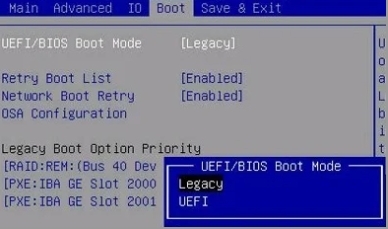
Étape 3: Une fois que vous avez trouvé les paramètres requis, activez-les en utilisant les touches fléchées et en appuyant ensuite sur la touche Entrée.
Étape 4: Passez à l'onglet Sécurité et recherchez l'option Boot sécurisé.
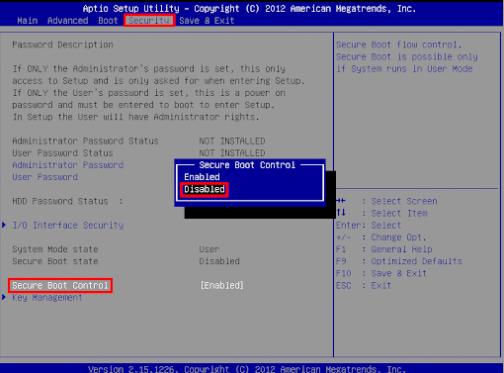
Étape 5: Désactivez le démarrage sécurisé en utilisant les touches + ou -.
Étape 6: Appuyez sur F10 pour enregistrer les modifications et quitter le menu de démarrage.
Après avoir désactivé le démarrage sécurisé, vous pouvez démarrer votre système par USB avec succès.
Fix 4: Vérifiez si votre PC supporte le démarrage à partir d'une clé USB
De nos jours, la plupart des ordinateurs peuvent démarrer à partir d'une clé USB, mais ce n'est pas le cas de tous. Surtout si vous utilisez un ancien système. Si c'est le cas, vous pouvez vérifier si votre ordinateur prend en charge le démarrage à partir d'une clé USB ou non en suivant les étapes suivantes.
Étape 1: branchez la clé USB, redémarrez votre ordinateur et appuyez sur la touche de démarrage.
Étape 2: allez dans Options de démarrage, et vérifiez si votre USB apparaît dans la liste des périphériques amorçables.
Si oui, votre ordinateur peut démarrer à partir de celle-ci, et quelque chose ne va pas avec votre USB ou le fichier image ISO.
Si un lecteur de démarrage n'est pas trouvé et que vous savez que votre USB est fonctionnelle, alors votre ordinateur ne prend pas en charge le démarrage à partir de l'USB.
Partie 3 : Solution de rechange pour les PC qui ne démarrent pas à partir d'une clé USB
Si vous doutez que l'outil que vous avez utilisé pour créer l'USB amorçable n'ait pas fait son travail correctement, vous pouvez utiliser un logiciel tiers pour le faire. PassFab FixUWin est un outil incroyable qui s'avère très utile lors de la création d'un périphérique de démarrage. Grâce à cet outil étonnant, vous pouvez graver les instructions de démarrage très rapidement en quelques étapes.
- Installez et lancez PassFab FixUWin et insérez une clé USB dans votre ordinateur.
- Cliquez sur le bouton Créer un disque de démarrage maintenant.

- Choisissez votre lecteur USB et cliquez sur Suivant.

- Laissez le logiciel graver les instructions de démarrage sur la clé USB.

- Branchez le support de démarrage dans l'ordinateur et redémarrez-le.
- Définissez votre appareil sur la priorité de démarrage, enregistrez et quittez le menu de démarrage.
Vous avez réussi à créer un support de démarrage 100% fonctionnel. Vous pouvez maintenant l'utiliser pour résoudre n'importe quel problème ou démarrer votre ordinateur en le mettant en priorité.

Maintenant, le PC qui ne démarre pas à partir de l'USB ne se manifestera plus.
Le PassFab FixUWin est un outil incroyable qui est 100% compatible avec toutes les marques de PC et versions de Windows. En plus de créer le support de démarrage, vous pouvez l'utiliser pour effectuer diverses tâches telles que la gestion de la mémoire, la restauration des données, la correction de différentes erreurs et bien plus encore. Il s'agit d'un pack complet qui vous aidera à gérer plus efficacement les ressources de votre ordinateur.
Partie 4 : Autres moyens à essayer si vous ne parvenez toujours pas à démarrer à partir d'une clé USB Windows 10
Si les solutions mentionnées ci-dessus n'ont pas résolu votre problème, voici d'autres solutions à essayer.
- N'ouvrez pas directement le fichier image ISO téléchargé.
- Ne décompressez pas le fichier image ISO.
- Si vous disposez d'un ordinateur de rechange, testez votre clé USB en démarrant cet ordinateur à l'aide de celle-ci.
- Si vous avez une autre clé USB, essayez de démarrer votre ordinateur avec cette clé.
Partie 5 : FAQ sur le PC qui ne démarre pas à partir d'une clé USB
1. Quelle est la meilleure façon de créer une clé USB amorçable ?
La meilleure façon de créer une clé USB amorçable est d'utiliser PassFab FixUWin. Cependant, vous pouvez utiliser l'outil qui vous convient le mieux.
2. Pourquoi ne puis-je pas démarrer à partir d'une clé USB ?
Il peut y avoir plusieurs raisons à cela, comme un matériel incompatible, une clé USB endommagée, un fichier image ISO corrompu ou endommagé, un système de fichiers incompatible, etc.
3. Le problème du PC qui ne démarre pas à partir d'une clé USB peut-il être résolu ?
Oui, vous pouvez essayer les différentes solutions mentionnées dans cet article.
4. Puis-je démarrer n'importe quel ordinateur avec une clé USB ?
Non, tous les ordinateurs ne prennent pas en charge le démarrage à partir d'une clé USB. Cependant, presque tous les ordinateurs modernes vous permettent de le faire.
Conclusion
Le démarrage d'un ordinateur par le biais d'une clé USB est facile, mais vous pouvez parfois rencontrer des problèmes pour différentes raisons. Cependant, vous pouvez facilement résoudre ce problème en considérant différents facteurs. Dans cet article, nous vous proposons les meilleures façons de résoudre le problème de Windows 10 qui ne démarre pas depuis une clé USB et la meilleure façon de créer un support de démarrage, c'est-à-dire avec l'aide de PassFab FixUWin.